标签:ips for 改变 文件类型 div utf-8 clip jsp 图片
项目文件的编码与你的工具编码不一致:
在菜单导航栏上Window-->Preferences 打开"首选项"对话框,左侧导航树,导航到 General-->WorkspaceWindows 7平台默认为GBK,简体中文操作系统Windows XP、Windows 2000简体中文的缺省编码是GB18030,Linux平台默认为UTF-8
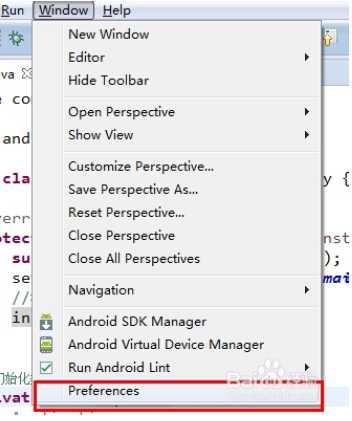
那么在此工作空间中建立的工程编码是GBK,工程中建立的java文件也是GBK。
可以看到默认的是GBK编码格式,我们修改为UTF-8编码格式或者是你需要的编码格式
点击Apply,点击OK.
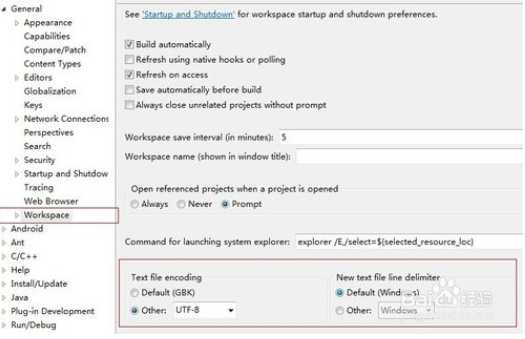
标签:ips for 改变 文件类型 div utf-8 clip jsp 图片
原文地址:https://www.cnblogs.com/zzhangkuoo/p/9104139.html